Eclipse是一款非常优秀的跨平台的集成开发环境(Integrated Development Environment,IDE),它由3部分组成:平台、开发工具和外挂开发环境。在平台上使用不同的外挂开发环境,可以开发不同语言的程序。例如,使用外挂开发程序(Java Development Toolkit,JDT)可以开发Java程序,使用外挂开发程序(C Development Toolkit,CDT)可以开发C/C++程序。JDT 包括3个组件,分别是用户界面(User Interface)、核心和调试程序。
一、Eclipse的下载
① 可以从Eclipse官网下载相关软件,Eclipse官网地址是:https://www.eclipse.org/
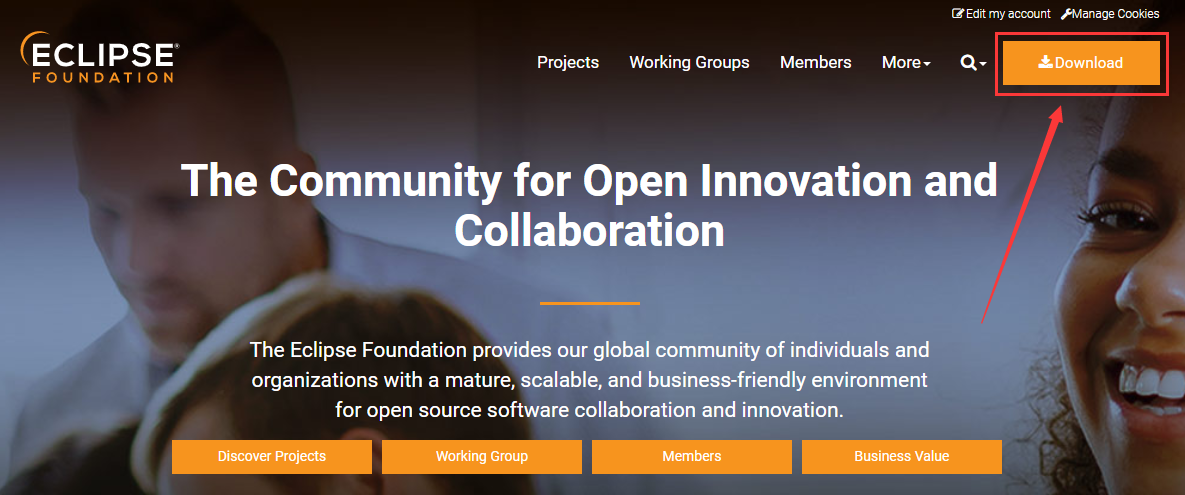
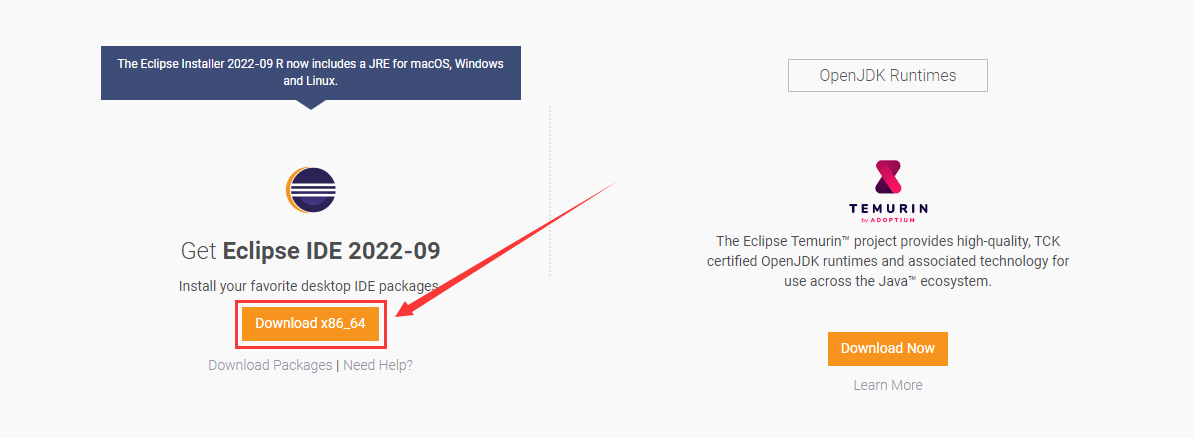
② 建议选择一个中国的下载节点下载。
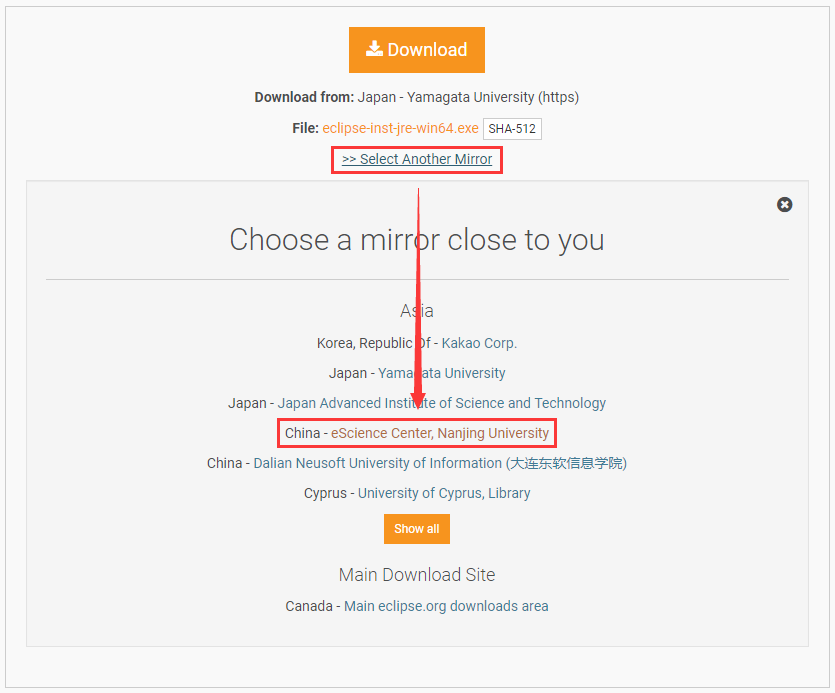
二、Eclipse的安装
① 打开下载好的Eclipse安装包(eclipse-inst-jre-win64),选择为JAVA开发者设置的开发环境。
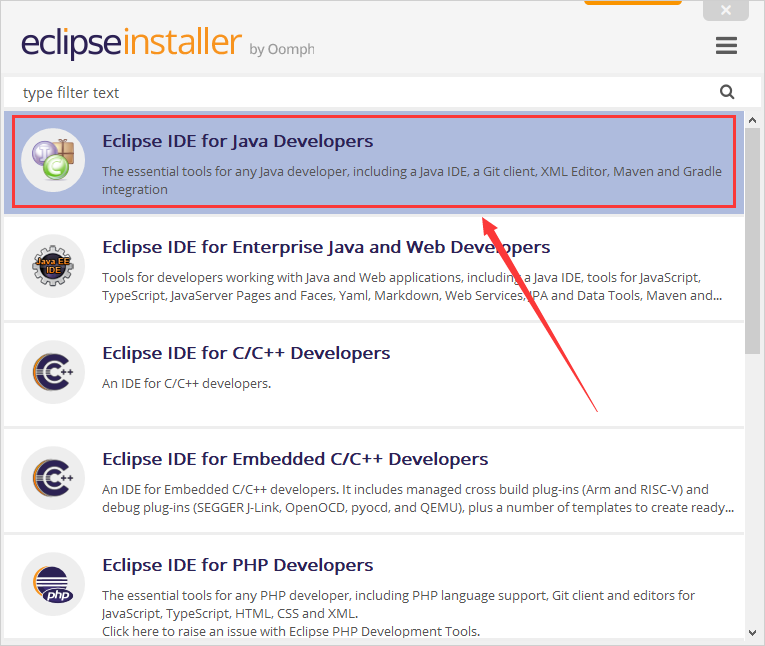
② 选择JAVA和Eclipse的安装路径,JAVA的路径选择之前JDK所在的路径即可,Eclipse的安装路径可自行选择,建议安装在JAVA的同一目录下,点击【INSTALL】安装。
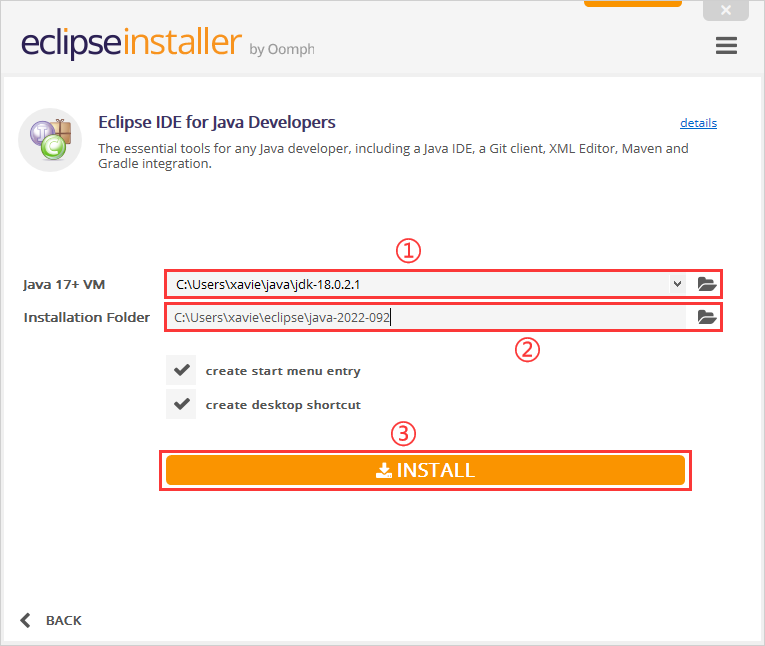
③ 等待Eclipse安装完成,安装时需要网络下载,等待时间会有点长,取决于你的网络状况,安装完成后点击【LAUNCH】即可启动软件,进行第一次启动设置。
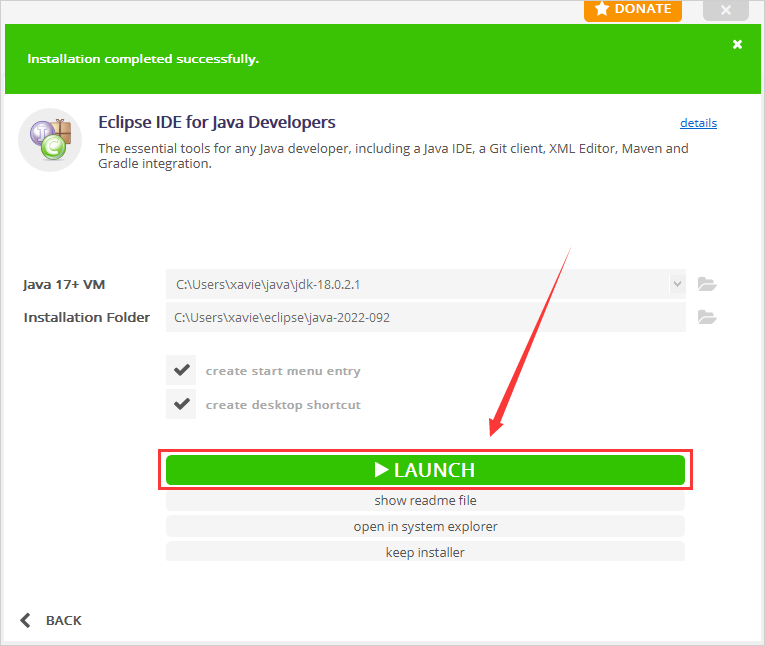
④ 第一次启动时需要设置工作空间目录,默认在C盘的目录上,建议改为其他非C盘的目录,例如【D:\eclipse-workspace】,可以将下面的不再询问框的勾打上,然后单击【Launch】启动软件。
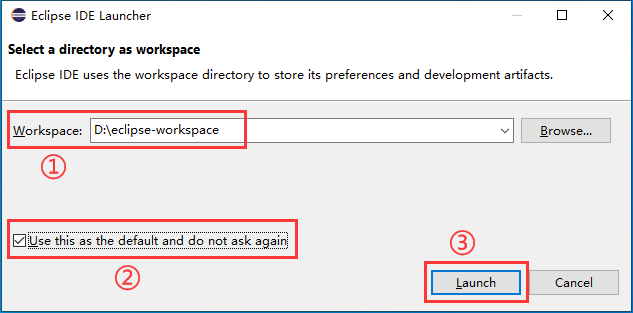
C语言网提供由在职研发工程师或ACM蓝桥杯竞赛优秀选手录制的视频教程,并配有习题和答疑,点击了解:
一点编程也不会写的:零基础C语言学练课程
解决困扰你多年的C语言疑难杂症特性的C语言进阶课程
从零到写出一个爬虫的Python编程课程
只会语法写不出代码?手把手带你写100个编程真题的编程百练课程
信息学奥赛或C++选手的 必学C++课程
蓝桥杯ACM、信息学奥赛的必学课程:算法竞赛课入门课程
手把手讲解近五年真题的蓝桥杯辅导课程